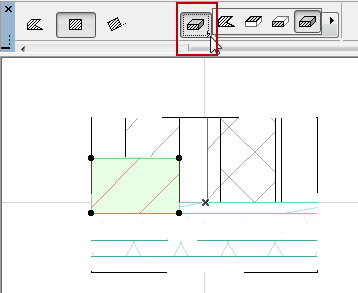

依据其在项目中的功能,用填充类别来对填充分组。剪切填充 (两类),覆盖填充,绘制填充。
•对于结构元素 (墙/板/梁/柱/屋顶/壳体/变形体/网面):通过建筑材料的属性分配剪切填充。当这样的一个元素被分解 (例如,在详图中),产生的填充将在剪切填充 - 建筑材料 类别中。该类别中的一个细节填充保持初始结构元素的物理属性。
将该填充类别分配到详图的填充,用于EcoDesigner型号插件产品的热桥分析。
•基于GDL的元素(对象以及幕墙)或者使用填充工具进行的手动填充,可以在填充设置对话框中进行剪切填充工作。当这样的一个元素被分解,产生的填充将在 剪切填充 类别中 (没有任何关联的物理属性)。
在DXF/DWG转换过程中,剪切填充可随意放置到它们自己的图层上。
2。覆盖填充:可使用覆盖填充来显示平面图上的板、屋顶、网面、壳体、变形体和区域:使用元素设置对话框中的覆盖填充控制项, 当这样的一个元素被分解 (例如,在详图中),产生的填充将在覆盖填充 类别中。
在DXF/DWG转换过程中,覆盖填充可随意放置到它们自己的图层上。
参见分配覆盖填充。
3。绘制填充:如同其他类别,可以分配绘制填充去显示元素,或在任何模型窗口中手工绘制填充一个简单的2D。但是,您可以希望分配一个这样的填充到“覆盖填充”或“剪切填充”类别用于显示或导出。(见下面的。)
1。在项目中选择填充元素。
2。前往填充工具信息框(或者填充工具设置。)
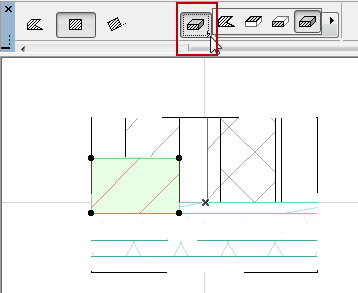

3。修改其填充类别。
例如,如果您绘制一个填充作为详图面片,并作为剪切填充使用,将其类别从“草图”变更为“剪切填充-建筑材料”。如果您选择将它们导出为DWG图层,该填充将作为项目中建筑材料的施工元素。
修改填充类型属性类别
填充类型对话框中的每个填充都有一或多个被分配的填充类别;这将过滤填充,该填充在有效遍及界面的填充弹出式窗口中。
默认情况下,项目中的每个填充将按照您在元素设置或填充设置中定义的方式显示。
但是,您可以使用图形覆盖来覆盖这些设置级别,它们用基于规则的覆盖定义,可以按照类别应用填充覆盖。
使用文件 > 图形覆盖 > 图形覆盖规则。
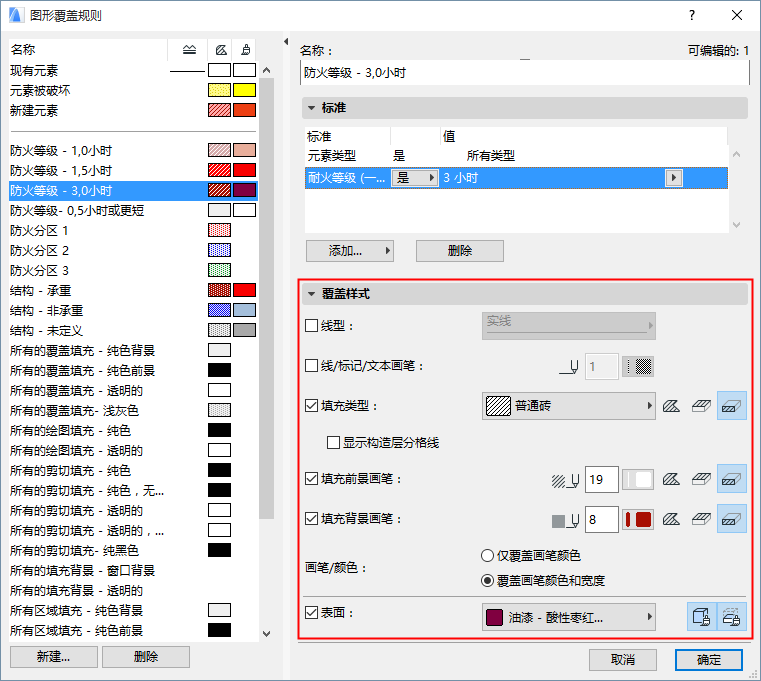
参见图形覆盖:。
当把ARCHICAD项目导出到DXF/DWG格式时是有用的:在导出过程中,您可以基于填充类别,为被导出的填充定义自定义图层。
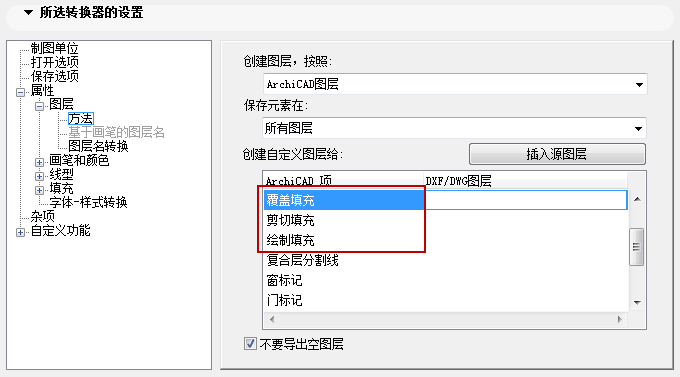
参见自定义图层。
例如,您也许在剖面/立面图的墙/板交集之上绘制了2D填充。您或许想把这些填充转到生成的DWG/DXF文件的相同的图层上作为从模型中生成的填充。因此新绘制的2D填充 (默认的绘制填充)应被放置在剪切填充 - 建筑材料类别,就像墙和板部分生成的填充。